掲載日:2024年08月07日
送料、手数料をテスト計算する
このページでは、設定した送料と手数料で、正しく計算されるかをテストする方法を説明します。複雑な計算条件を設定したときは、いろいろな条件を入力して十分にチェックしてください。
※本マニュアルおよび動画の掲載内容は、予告なく変更される場合があります。
※システム仕様に変更があった場合は、「ストアクリエイターPro」トップページでお知らせいたします。
「ストアクリエイターPro」トップページを頻繁にご覧になることをおすすめいたします。
送料、手数料計算テスト
手順1
- 「送料、手数料計算テスト」ページ
-
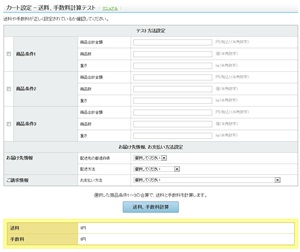
ストアクリエイターProトップページ左側にあるツールメニューの「ストア構築」タブを押し、
表示されたメニューの中から[カート設定]を押し、[送料、手数料計算テスト]を押します。
手順2
テスト方法設定
- 「送料、手数料計算テスト」ページ
-
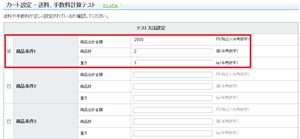
[商品条件1]~[商品条件3]にチェックを入れ、各項目に様々な条件を入力します。
- 商品合計金額
- 商品数
- 重さ
お届け先情報、お支払い方法設定
- 「送料、手数料計算テスト」ページ
-
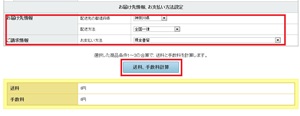
[配送先都道府県]、[配送方法]、[お支払い方法]欄に様々な条件を設定します。
商品合計金額が2000円、商品数2個、重さ1kg、配送先が神奈川県(全国一律料金)、お支払い方法は現金書留で注文が入ってきたと仮定した場合
[商品合計金額]欄に「2000」、[商品数]欄に「2」、[重さ]欄に「1」と半角数字で入力し、[配送先都道府県]欄は「神奈川県」、[配送方法]欄は「全国一律」、[お支払い方法]は「現金書留」を選択します。
上記はあくまでも一例です。
ストア毎に設定している送料計算や手数料計算によって、 注文時の条件(お届け方法やお支払い方法)が異なりますので、ストア側で想定される注文条件に合わせてご入力ください。
入力、設定が完了したら、[送料、手数料計算]ボタンを押します。
- お届け先情報
- 配送先の都道府県
- 配送方法
- ご請求情報
- お支払い方法
商品合計金額が2000円、商品数2個、重さ1kg、配送先が神奈川県(全国一律料金)、お支払い方法は現金書留で注文が入ってきたと仮定した場合
[商品合計金額]欄に「2000」、[商品数]欄に「2」、[重さ]欄に「1」と半角数字で入力し、[配送先都道府県]欄は「神奈川県」、[配送方法]欄は「全国一律」、[お支払い方法]は「現金書留」を選択します。
上記はあくまでも一例です。
ストア毎に設定している送料計算や手数料計算によって、 注文時の条件(お届け方法やお支払い方法)が異なりますので、ストア側で想定される注文条件に合わせてご入力ください。
入力、設定が完了したら、[送料、手数料計算]ボタンを押します。
手順3
- 「送料、手数料計算テスト」ページ
-
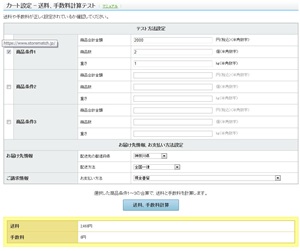
「送料」「手数料」欄に、テスト計算の結果が表示されます。設定どおりに計算されているか、確認します。







